
发布时间:2022-07-24 来源:win7旗舰版 浏览量:
最近有小伙伴们问我,说怎么解决音频服务未运行的问题。小编仔细想了想,或许还有许多小伙伴是不知道的,所以现编今天那我就在这儿来个总的解决音频服务未运行问题的方法讲解。小伙伴们要耐心的看下去哟~~
我们现在使用电脑都会需要用到音频,所以音频对于电脑来说也是一个不可或缺的部分。但是要是出现音频服务未运行的问题该怎么办呢?接下来,小编我就告诉你们怎么解决音频服务未运行的问题。
首先,右键点击“计算机”,然后点“管理”。
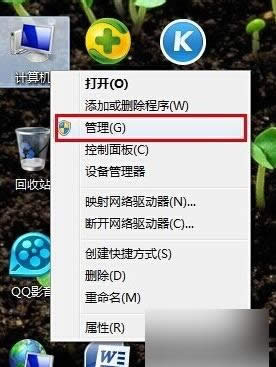
音频服务未运行图解详情-1
然后找到并点开“服务和应用程序”。
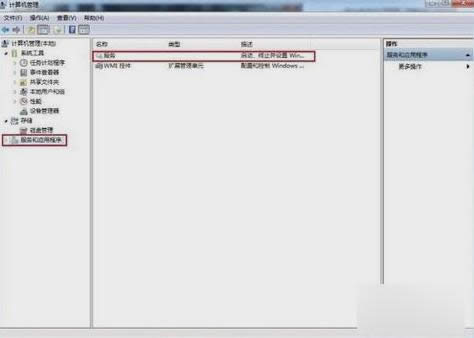
音频服务未运行图解详情-2
然后在右边页面找到“Windows Audio”并双击打开。

音频图解详情-3
然后点“常规”,然后点击“启动”。
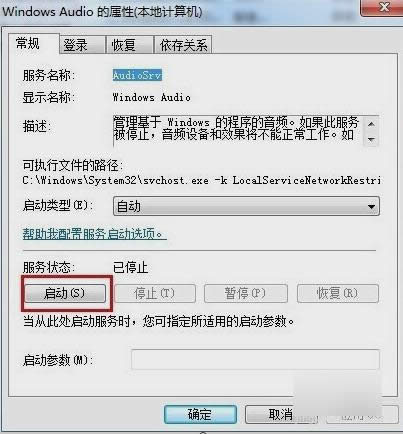
音频服务未运行图解详情-4
然后在出现下图提示框时,点确定。
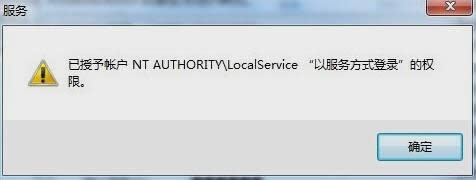
音频图解详情-5
然后再点“登录框”,然后随意输入两边相同的密码,点击确定。
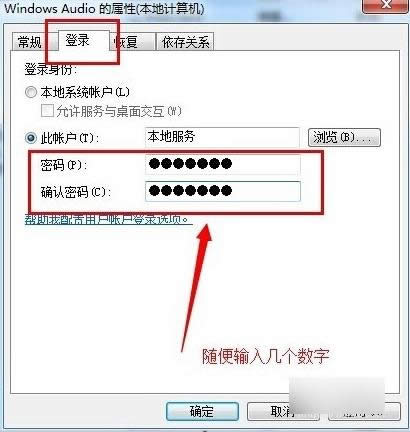
音频服务未运行图解详情-6
最后在弹出的提示框中点击确定,就大功告成啦~~~~~
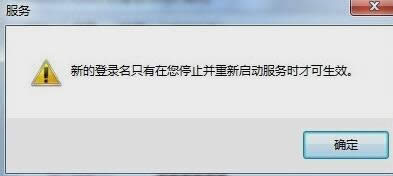
音频服务未运行图解详情-7
windows7任务栏透明,本文教您如何把windows7任务栏设置成透明
小可爱,你们给电脑换的背景图是什么呢?小编的桌面背景换的就是自己喜欢的idol写真图,哈哈~老帅了
telnet不是内部或外部命令,本文教您windows7怎么处理telnet不是内部或外部命令
工作中,我们经常需要使用telnet命令登录某一个服务器或者查看本机和服务器是否正常连接。但是当打
有些电脑没有安装zip解压软件的网友,碰到这种rar格式的就不知道怎么打开了,这个zip解压软件是
随着iphone的流行,苹果大行其道。越来越多的应用开发者加入苹果的行列,黑苹果的升级虽然说不像白
本站发布的ghost系统仅为个人学习测试使用,请在下载后24小时内删除,不得用于任何商业用途,否则后果自负,请支持购买微软正版软件!
如侵犯到您的权益,请及时通知我们,我们会及时处理。Copyright @ 2018 斗俩下载站(http://www.doulia.cn) 版权所有 xml地图 邮箱: